Если вы откроете некоторые документы Microsoft в LibreOffice в Linux, вы заметите, что шрифты выглядят немного иначе. Вы также заметите, что не можете найти распространенные шрифты, такие как Times New Roman , Arial и т. д.
Не беспокойтесь, я покажу вам как установить эти шрифты в Ubuntu и другие дистрибутивы Linux основанные на Ubuntu. Но перед этим позвольте мне рассказать, почему эти шрифты не доступны по умолчанию.
Почему шрифты Microsoft по умолчанию не установлены в Linux?
Times New Roman, Arial и другие подобные шрифты принадлежат Microsoft, и не поставляются с открытым исходным кодом. Многие дистрибутивы Linux не предоставляют проприетарного программного обеспечения по умолчанию, чтобы избежать проблем с лицензированием.
Вот почему в Ubuntu и других дистрибутивах Linux используются шрифты с открытым исходным кодом «Шрифты Liberation» для замены шрифтов Microsoft по умолчанию. Liberation шрифты были созданы Red Hat, чтобы заменить Arial, Arial Narrow, Times New Roman и Courier New, как их полные аналоги. И когда вы открываете документ, написанный на Times New Roman, эквивалентный свободный шрифт будет использоваться для сохранения непрерывности документа.
Однако шрифты Liberation не идентичны шрифтам Microsoft, и в некоторых случаях вам может понадобиться использовать Arial или Times New Roman. И очень распространенный сценарий, когда шрифты Microsoft являются единственным вариантом в школах, университетах и других государственных и частных организациях. Все требуют от вас представить документы в одном из этих шрифтов.
Хорошо что вы можете легко установить шрифты Microsoft в Ubuntu и других дистрибутивах. Таким образом, вы сможете повысить совместимость LibreOffice и иметь свободу выбора офисного программного обеспечения с открытым исходным кодом.
Установка шрифтов Microsoft в дистрибутивы Linux основанные на Ubuntu
Вы можете установить новые шрифты в Ubuntu, загрузив их самостоятельно. Но поскольку шрифты Microsoft очень популярны (и предоставляются бесплатно), Ubuntu предоставляет простой способ его установки.
Имейте в виду, что несмотря на то, что Microsoft выпустила свои основные шрифты бесплатно, использование этих шрифтов ограничено в других операционных системах. Перед установкой шрифтов Microsoft в Ubuntu вам придется прочитать и принять лицензионное соглашение.
Эти шрифты доступны в репозиториях Multiverse, поэтому сначала убедитесь, что они включены:
sudo add-apt-repository multiverse[email protected]:~$ sudo add-apt-repository multiverse
Компонент выпуска 'multiverse' уже включен для всех источников.После этого вы можете обновить кеш репозитория Ubuntu и установить шрифты Microsoft следующим образом:
sudo apt update
sudo apt install ttf-mscorefonts-installerНажмите вкладку, чтобы выбрать OK, а затем нажмите ввод, когда появится соглашение с конечным пользователем Microsoft.
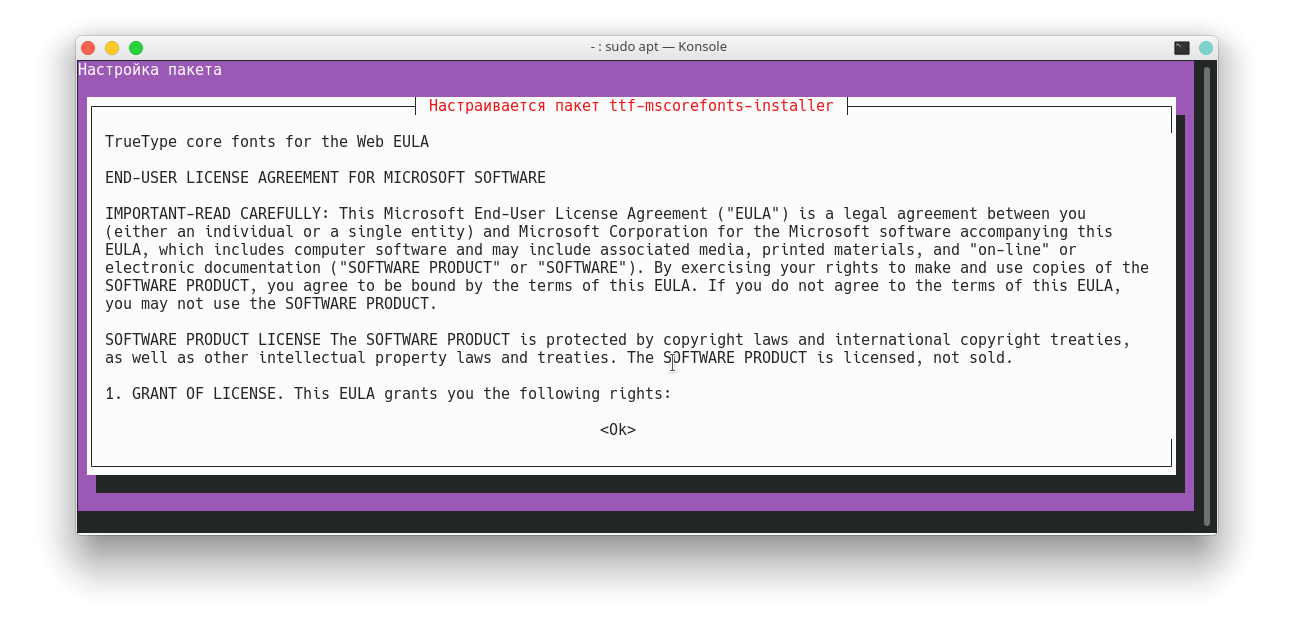
Нажмите Да, чтобы принять соглашение Microsoft:
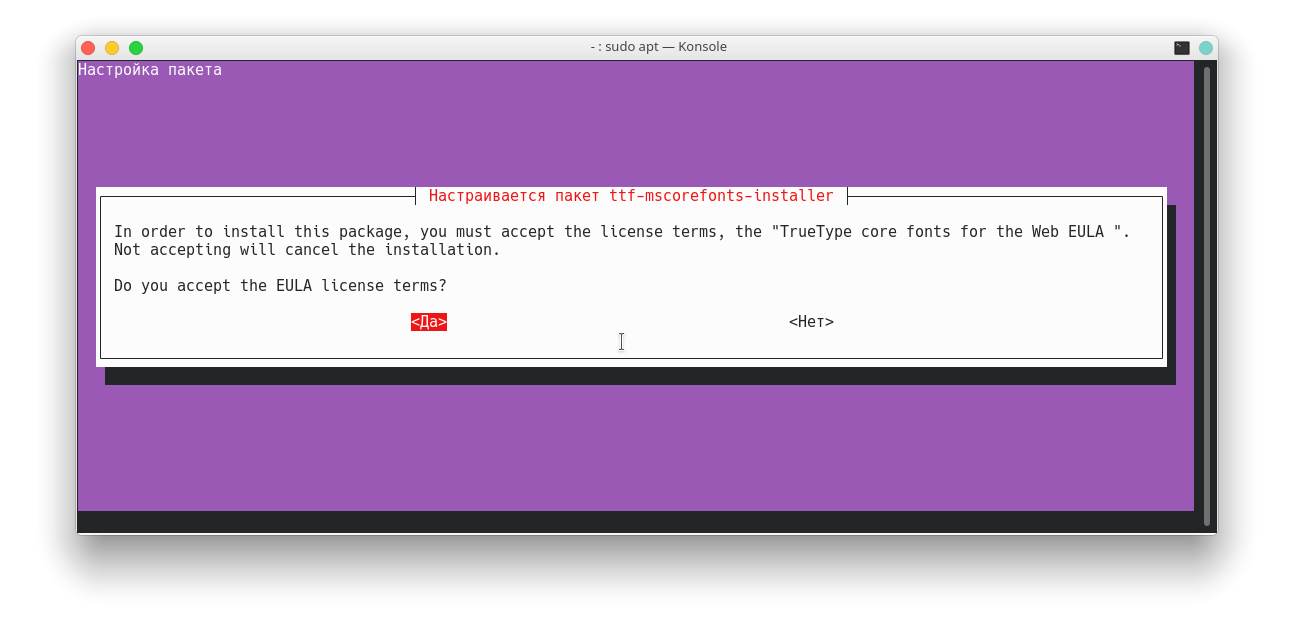
Используйте клавишу Tab, чтобы сделать выбор, а затем нажмите Enter
После завершения установки вы должны обновить кэш шрифтов, используя следующую команду:
sudo fc-cache -f -vЕсли вы откроете LibreOffice сейчас, вы увидите шрифты Microsoft TrueType.
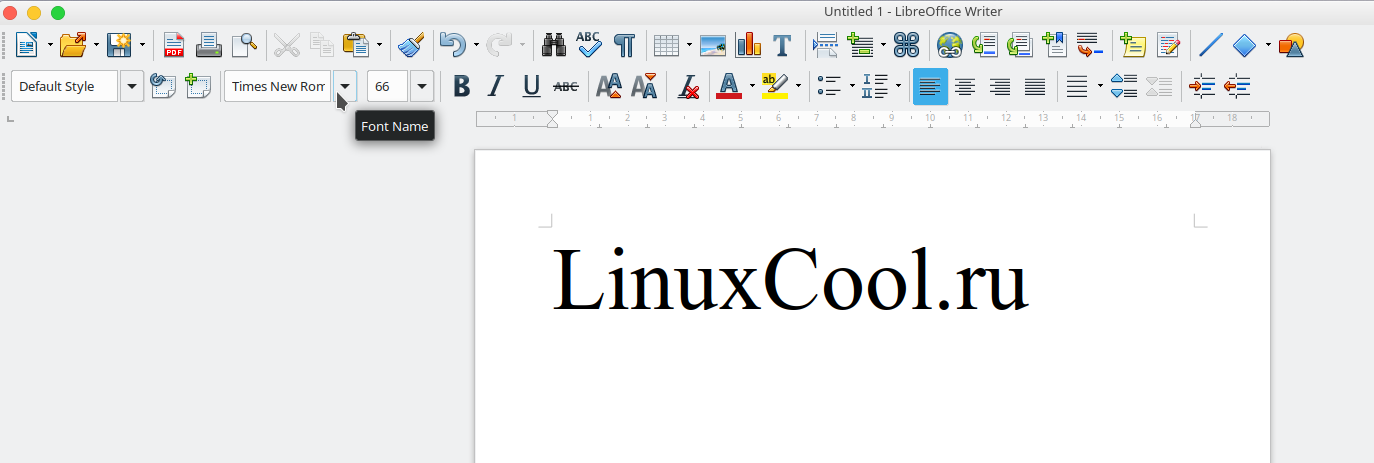
В случае, если вы случайно отклонили лицензионное соглашение, вы можете переустановить установщик с помощью этой команды:
sudo apt install --reinstall ttf-mscorefonts-installerШрифты Microsoft TrueType также доступны из пакета Ubuntu Restricted Extras, который содержит другие проприетарные медиа-кодеки для воспроизведения файлов, такие как MP3 и т. д.
Не стоит недооценивать фирменные шрифты
Вы можете подумать, в чем дело со шрифтами? В конце концов, это всего лишь шрифт, а не важная часть программного обеспечения, верно?
А знаете ли вы, что в течение многих лет Netflix платила миллионы долларов за свой фирменный шрифт? В конце-концов они создали свои собственные шрифты, и это сэкономило им немалые деньги.
Надеюсь, вы найдете этот краткий урок полезным. Оставьте свои комментарии ниже и подпишитесь на наши социальные сети для получения дополнительной информации!